PDMS基础[1]
- 格式:ppt
- 大小:1.44 MB
- 文档页数:45

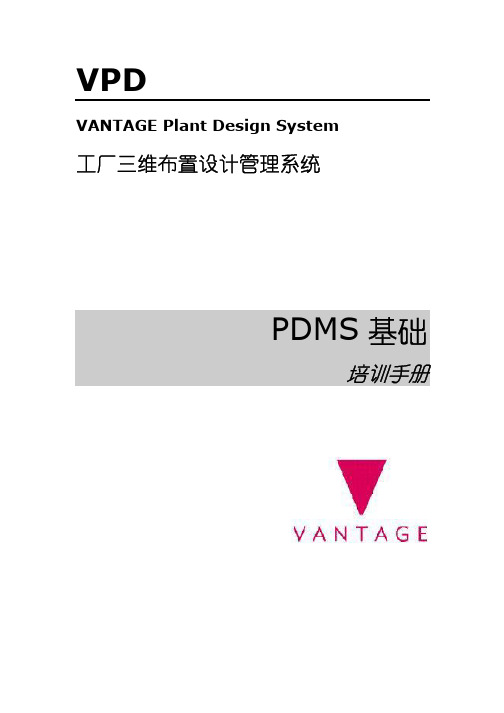
VPDVANTAGE Plant Design System工厂三维布置设计管理系统PDMS基础培训手册PDMS 基础数据中心独立的数据库结构,不依赖第三方数据库。
主要优点1. 三维实体建模。
2. 专业多用户的工厂设计系统。
3. 一个设计模型(数据库)可以输出多种设计图纸,报告。
4. 等级驱动。
5. 交互设计过程中,实时三维碰撞检查。
6. 精确标注。
模型修改后,标注自动更新。
7.能强大的可编程宏语言-PML 。
主要模块(Module)1.DESIGN-三维模型设计DESIGN 中又包括以下几部分:1) Equipment 2) Pipework 3) Structure 4) Cable trays 5) HVAC6) Hanger&Support2.DRAFT-平竖面图生成3.ADMINISTRATION-项目用户管理 4.ISODRAFT-5.PARAGON-PDMS 数据库层次(Database hierarchy)隐藏在PDMS 强大功能后面的是简单和具有逻辑性的数据库结构,实际上PDMS 数据库是专门为工厂设计定制的,它基于严格的层次和树状结构搭建。
SITEZON EEQ U I EQ U IPIPE PIPE/100-B -2D ISH N O ZZN YLB R A NB R A/100-B -2-B1/C SU B E/STRUCTUREWORLD —建立数据库时,自动生成一个WORLD 。
在导航器中只能看到一个WORLD 。
SITE —可以是整个工厂,也可以是一个单元,一个项目。
在一个PDMS 项目中可以有多个SITE 。
ZONE —它不是一个物理分区,而是同类元件的集合,可以当作一个逻辑组。
例如PIPE ZONE ,EQUIPMENT ZONE ,STRUCTURES ZONE 。
EQUIPMENT ,STRUCTURES ,PIPES —指定了类型和名字,这一级下面才是你在图形屏幕中能实际看到的实体。
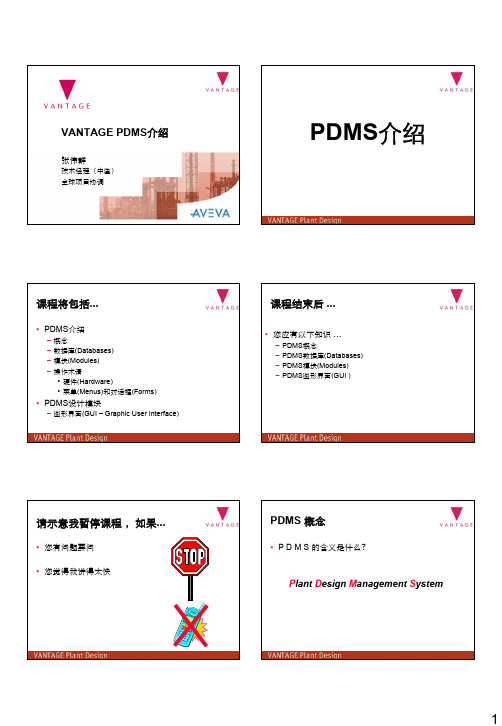
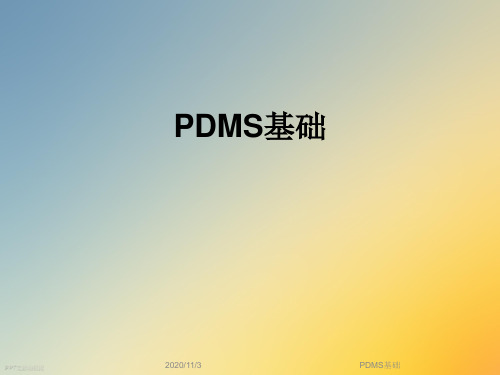


PDMS培训教程第一部分基本操作首先登陆进入PDMS,登陆界面如下:图1 PDMS12.0登陆界面此次练习我们选择PDMS自带的示范项目Sample,用户名为SAMPLE,密码SAMPLE(注意是大写),MDB选择SAMPLE,Module选择Design模块,即三维设计模块。
进入系统后,首先看到的是Design模块的主界面:图2 Design模块主界面现在我们先对经常使用的菜单和工具栏,按钮认识一下:1.设计导航器图3 设计导航器设计导航器是设计过程中频繁使用的工具。
ZO NEI/100-B -2D ISHN O ZZN /C 1101-N 1SU B E/STRUCTURE图4 一个工厂(单元)的数据库层次结构WORLD —建立数据库时,自动生成一个WORLD 。
在导航器中只能看到一个WORLD 。
SITE —可以是整个工厂,也可以是一个单元,一个项目。
在一个PDMS 项目中可以有多个SITE 。
ZONE —它不是一个物理分区,而是同类元件的集合,可以当作一个逻辑组。
例如PIPE ZONE ,EQUIPMENT ZONE ,STRUCTURES ZONE 。
EQUIPMENT ,STRUCTURES ,PIPES —指定了类型和名字,这一级下面才是你在图形屏幕中能实际看到的实体。
PRIMITIVE —组成模型的基本体,包括box ,cylinder ,dish 等。
2. 视图控制工具栏图5 视图控制工具栏3. History 工具栏图6 History 工具栏History 工具栏主要用来显示当前元素(CE),CE 是PDMS 里一个非常重要的概念,很多操作都是针对当前元素(CE )的,请大家要牢记!所谓的CE=current element 表示当前元素,当前元素可以是一个元素(如一个弯头或一个法兰),也可以是元素的集合(如一根管线,一个设备)。
当前元素的更改可以通过设计导航器或Members 窗口实现,Members 窗口下面将讲到。
PDMS基础数据中心 独立的数据库结构,不依赖第三方数据库。
主要优点1. 三维实体建模。
2. 专业多用户的工厂设计系统。
3. 一个设计模型(数据库)可以输出多种设计图纸,报告。
4. 等级驱动。
5. 交互设计过程中,实时三维碰撞检查。
6. 精确标注。
模型修改后,标注自动更新。
7.能强大的可编程宏语言-PML。
主要模块(Module)1.DESIGN-三维模型设计DESIGN中又包括以下几部分:1) Equipment2) Pipework3) Structure4) Cable trays5) HVAC6) Hanger&Support2.DRAFT-平竖面图生成3.ADMINISTRATION-项目用户管理4.ISODRAFT-轴测图生成5.PARAGON-构造元件库PDMS数据库层次(Database hierarchy)隐藏在PDMS强大功能后面的是简单和具有逻辑性的数据库结构,实际上PDMS数据库是专门为工厂设计定制的,它基于严格的层次和树状结构搭建。
SITEZO N EE Q U I IPIPE PIPE/100-B-2D ISH N O Z ZN Y LB R A NB R A N/100-B-2-B1/C1101-N1S U B E/STRUCTUREWORLD —建立数据库时,自动生成一个WORLD 。
在导航器中只能看到一个WORLD 。
SITE —可以是整个工厂,也可以是一个单元,一个项目。
在一个PDMS 项目中可以有多个SITE 。
ZONE —它不是一个物理分区,而是同类元件的集合,可以当作一个逻辑组。
例如PIPE ZONE ,EQUIPMENT ZONE ,STRUCTURES ZONE 。
EQUIPMENT ,STRUCTURES ,PIPES —指定了类型和名字,这一级下面才是你在图形屏幕中能实际看到的实体。
PRIMITIVE —组成模型的基本体,包括box ,cylinder ,dish 等。
PDMS基础操作
PDMS(Plant Design Management System)是一种广泛应用于工程设
计和建设行业的三维建模软件。
它可以帮助工程师进行管道设计、设备设计、结构设计等多个方面的工程操作,提高设计效率和精确度。
首先是创建模型。
打开PDMS软件后,选择“Create a new model”
来创建一个新的模型。
然后选择合适的模型存储位置和名称,并设置坐标
系统。
接着选择模型类型和尺寸,可以选择2D或3D模型,以及自定义尺寸。
第二步是导入设备和管道。
选择“Equipment”菜单,然后选择“Create simple equipment”来创建设备,例如容器、泵或压力容器等。
选择设备类型后,填写相关参数,例如设备名称、尺寸、位置等。
导入管
道的方法类似,选择菜单中的“Piping”选项,然后选择“Create pipeline”进行管道的创建。
第四步是布局设备和管道。
在PDMS中,可以通过选择设备和管道的
布局方式进行更好的可视化和空间利用。
可以使用菜单中的“Layout”选
项来选择设备和管道的布局方式,例如水平布局或垂直布局。
还可以使用“Auto connect”选项来自动连接管道和设备,以提高布局的效率。
最后是输出模型。
在完成设备和管道的布局后,可以选择菜单中的“Output”选项来输出模型。
可以选择输出的文件格式,例如DWG、DGN
或STEP等。
还可以选择输出图纸的比例和样式,以及选择相应的图层和
视图。
FEDI三维设计集成系统培训手册第一部分:PDMS基础三维工作组二OO八年九月学习目标 z了解主要模块功能z了解数据库层次z了解权限设置z掌握视图基本操作z掌握本专业常用工具栏操作z掌握命令栏及常用命令1.1.PDMS概念P lant D esign M anagement S ystem = PDMS 1.2.PDMS基础1.2.1. 主要特点z以数据库为中心z三维实体建模z多专业协同设计z实时三维碰撞检查z生成设计图纸和报告1.2.2. 主要模块(MODULES)z设计模块(DESIGN)-Equipment 设备-Pipework 管道-Structure 建筑、结构-Cable trays 电缆桥架-HVAC 暖通和六道-Hanger&Support 支吊架-Design Templates 设计模版 z平立面图模块(DRAFT)z轴测图模块(ISODRAFT)z管理模块(MONITOR) 各个模块切换:a)登录前选择b) 设计中切换1.3.数据库层次(Hierarch)PDMS数据库是专门为工厂设计系统定制的,它基于树状结构搭建,易于理解和使用。
设计模块的数据库层次如下:WORLD → SITE → ZONE → ……管道:SITE→ZONE→PIPE→BRAN→BRAN members设备:SITE→ZONE→EQUI→SUBE→PRIM桥架:SITE→ZONE→PIPE→BRAN→BRAN members建筑结构:SITE→ZONE→STRU→FRMW→SBFR →SCTN→FITT→FLOOR→STWALL→FITT1.4.PDMS视图操作1.4.1.三键鼠标– 左键-点取CE (current element表示当前元件,当前元件可以是一个WORLD、SITE、ZONE、EQUIPMENT、NOZZLE、PIPE、BRANCH等)– 中键-视图控制(平移、旋转、缩放等)– 右键-快捷菜单1.4.2.显示局部内容有两种方法a)在模型窗口中点右键快捷菜单b)快捷按钮Limits CE OptionsZoom to SelectionWalk to Draw ListCentre on Selection1.4.3.视图控制ZOOM RECTANGLEF2=Zoom In/OutF3=PanF5=RotateF8=Shaded 实体/线框切换F9=Border 视图控制显示/隐藏切换1.4.4.存取视图在三维视图中用鼠标右键点取图标,在出现的弹出式菜单中点击Save view>view1/2/3/4,将当前显示保存到视图1/2/3/4,总共能保存四个视图。